OneNoteClass Notebook och Microsoft Teams är två utmärkta utbildningsverktyg. Du kan kombinera dem båda för att skapa virtuella klassrum och förbättra elevernas produktivitet.
Även om dessa verktyg är extremt användbara för både lärare och elever, rapporterade många användare att de fick felmeddelandet: Sorry, vi har problem med att få din anteckningsbok.
Denna digitala anteckningsbok från Microsoft OneNote hjälper hela klassen att lagra anteckningar, länkar, ljud, videor, bilagor och mer. Tyvärr kan vissa fel visas, och i dagens artikel visar vi dig hur du åtgärdar dem.
Så här fixar du Microsoft Teams Vi har problem med att hitta ditt anteckningsbokfel?
- Kontrollera om länken är trasig
- Uppdatera användarprofilen
- Försök komma åt OneNote via en app
- Det kan vara ett tillfälligt problem med avbrott / server
- Ändra webbplatsens adress
1. Kontrollera om länken är trasig
Baserat på en diskussionstråd i Microsoft-forumet verkar det i vissa fall som om länken från OneNote Teams var bruten. För att få tillgång till OneNote-filerna i sådana fall:
- Du kan komma åt filerna direkt.
- Alternativt kan du också öppna OneNote-applikationen om den synkroniseras.
2. Uppdatera användarprofilen
Om du får det här felet kanske du kan åtgärda det helt enkelt genom att uppdatera din profil. Ibland fungerar de enklaste lösningarna bäst.
3. Försök komma åt OneNote via en app

Några av de mest effektiva lösningarna som du kan använda är följande:
- Få åtkomst till OneNote via en annan app eller en webbläsare.
- Du kan installera OneNote från Microsoft Store som vanligt eller ladda ner skrivbordsutgåvan (OneNote 2016).
- Alternativt kan du också installera appen på valfri Android- eller iOS-enhet. Nu kan du helt enkelt logga in på ditt Microsoft-konto och försöka få tillgång till deras anteckningar från den här platsen.
4. Det kan förekomma ett tillfälligt problem med avbrott / server
Det här felet kan visas på grund av ett tillfälligt avbrott. Om så är fallet kan du vänta en stund för att se om servern är igång igen.
Alternativt kan du försöka komma åt deras anteckningsböcker via OneNote.com.
5. Ändra webbplatsens adress
Om Sorry vi har problem med att skaffa din anteckningsbok Teams-fel visas fortfarande, du kan åtgärda det genom att göra följande:
- Öppna lagens webbplats i SharePoint-designer (ladda ner den från Microsofts webbplats).
- När det är installerat och öppnat väljer du Öppna webbplats.
- Lägg nu till den här delen av adressen framför /General_Notes.one och det bör öppna webbplatsen.
- Klistra till exempel in adressen i formatet https: / XXXXX / XXXXXXXXXX / XXXXX / i rutan Webbplatsnamn i SP Designer.
- Klicka nu på den för att öppna webbplatsen. Du behöver inte välja en mapp eller fil här.
- Klick Alla filer i mapplistan.
- Öppna SiteAssets alternativet och lagnamnmappen. Det här är platsen där du ska se OneNote-filerna.
Men om fliken fortfarande är intakt och den ännu inte kan öppna OneNote, här är vad du kan göra:
- Ta bara bort Notebook-avsnittet med hjälp av stegen nedan på Team-webbplatsen.
- Klicka på Hem och välj Redigera från rullgardinsmenyn som är längst ner.
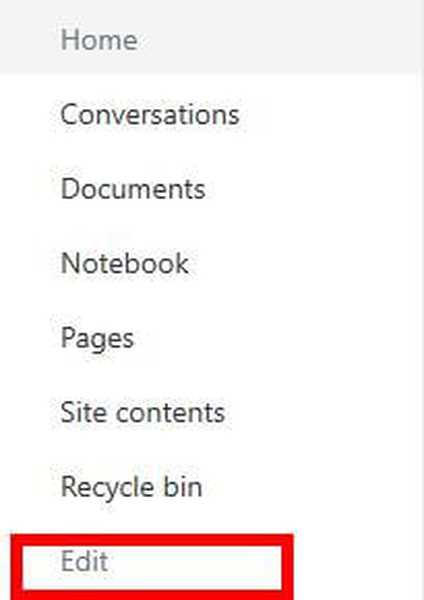
- Klicka nu under Bärbara datorer sektion.
- Välj den Ta bort alternativ.
- Anteckningsboksavsnittet raderas nu från SharePoint-navigeringen för snabblänkar.
Alternativt kan du också ta bort anteckningsboken via stegen nedan:
- Gå till webbplatsen.
- Klicka på SiteContent.
- Välj alternativet Webbplatstillgångar
- Ta bort anteckningsboken.
Här tar du bort anteckningsboken som öppnades när du klickade på fliken Anteckningsbok. Men om du vill ta bort teamfliken eftersom den inte kommer att ansluta till anteckningsboken igen, här är vad du kan göra:
- Högerklicka på fliken OneNote så visas två alternativ - Döp om och Ta bort.
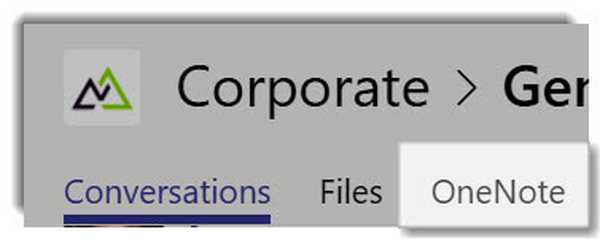
- Klicka på Ta bort alternativ i rullgardinsmenyn
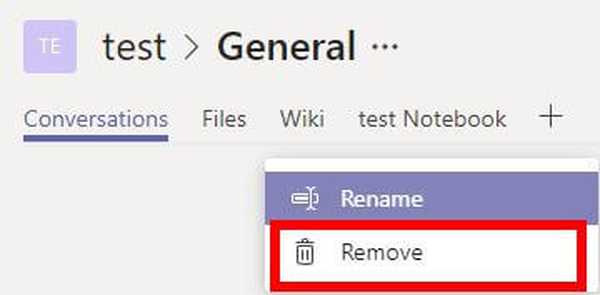
Om du som administratör fortfarande inte kan ta bort fliken (inget alternativ för borttagning) och felet fortfarande dyker upp, gå till teaminställningarna och kontrollera behörigheten.
Alternativt kan fliken också raderas från Team-webbläsarversionen.
Det sista som ska kontrolleras är prenumerationen, eftersom endast Office 365 för utbildning automatiskt kommer med en OneNote-flik. Så om du inte använder Office 365 kan du skapa ett nytt team och kontrollera om OneNote-fliken är ett standardalternativ.
Sorry vi har problem med att få din anteckningsbok har varit en konsekvent fråga med OneNote och Microsoft Teams. Felet påverkar fortfarande användarna slumpmässigt då och då. Det visar sig oftast vara ett serverproblem.
Vi hoppas att vi kan hjälpa dig att åtgärda felet med någon av ovanstående lösningar.
FAQ: Läs mer om Microsoft Teams
- Vad är skillnaden mellan Microsoft Teams och OneNote?
Här är de viktigaste skillnaderna mellan Microsoft Teams och OneNote:
- Teams är helt integrerat med Office 365 Suite
- OneNote erbjuder inte så många funktioner som Teams
- Teams erbjuder video- och ljudstöd
- Microsoft Teams i en fullfjädrad fjärrarbetslösning
- NoteNote är lämplig för enskilda användare, medan Teams riktar sig till affärsanvändare
- Hur använder du personalanteckningsboken i team?
För att använda personalanteckningsbok, gå till ditt klasslag, navigera till kanalen Allmänt och klicka på fliken Personalanteckningsbok där du kan redigera befintliga sidor eller lägga till nya.
- Kan du duplicera en anteckningsbok i OneNote?
För att duplicera anteckningsböcker i OneNote, navigera till fliken EDU Notebooks, högerklicka på den anteckningsbok du vill kopiera och klicka på Spara en kopia.
Redaktörens anmärkning: Det här inlägget publicerades ursprungligen i april 2019 och har sedan dess uppdaterats för färskhet och noggrannhet.
- Microsoft Teams
- Microsoft Teams felkoder
- produktivitetsprogramvara
 Friendoffriends
Friendoffriends



